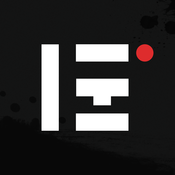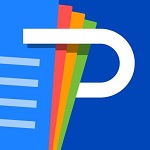
InksCape V0.92.2中文破解版
免费软件- 软件大小:41MB
- 软件语言:简体中文
- 更新时间: 2021-12-21
- 软件类型:国产软件
- 运行环境:win系统
- 软件等级 :
大雀下载地址
- 介绍说明
- 下载地址
- 相关推荐
InksCape是一款强大的开源矢量图形编辑器。它使用W3C标准的SVG文件格式,支持包括形状、路径、文本、标记、克隆、alpha 混合、变换、渐变、图案和组合等SVG特性。InksCape支持创作共用的元数据、节点编辑、图层、复杂的路径运算、位图描摹(根据点阵16进制色差复制绘制矢量图的算法)、文本绕路径、流动文本和直接编辑XML等元素。同时它支持导入JPEG、PNG和TIFF等格式,并在图像编辑完成可输出为PNG和多种位图格式。新版InksCape全新添加新的喷涂工具、多径编辑、文本上标/下标等功能,并加入定时自动保存,螺旋曲线,自动平滑节点等,且加入了超过200个预置过滤器。

平移画布(卷屏)的方法有很多种:
1.使用Ctrl+arrow键可以用键盘卷屏
2.可以通过鼠标中键来拖动画布
3.使用屏幕边缘的滚动条(使用Ctrl+B来显示或隐藏滚动条)
4.鼠标滚轮wheel可以上下卷动画布
5.按住Shift键,配合滚轮则可以水平卷动
二、放大与缩小
1.最简单的缩放操作是通过-和+(或=)键
2.可以通过Ctrl+middle click或Ctrl+right click来放大,Shift+middle click或Shift+right click来缩小画布
3.可以用Ctrl键配合鼠标滚轮来缩放
4.在窗口右下角的缩放输入框中输入一个准确的百分比数值
5.在工具栏中也有缩放按钮,可以缩放到用户选定的区域(对象)
三、创建和管理文档
1.选择菜单文件File>新建New,或使用快捷键Ctrl+N新建文档
2.选择菜单文件File>打开Open (Ctrl+O)打开已有文档
3.选择菜单文件File>保存Save (Ctrl+S)来保存文件
4.选择菜单文件File>另存为Save As (Shift+Ctrl+S)将当前文件以不同的文件名保存
1.新的喷涂工具、多径编辑、文本上标/下标等功能
2.加入定时自动保存,螺旋曲线,自动平滑节点,超过200个预置过滤器等
3.新的SVG滤镜
4.加入高斯模糊(Gaussian Blur)
5.加入层次结构对话框
6.支持打开PDF文件
7.支持剪裁与遮罩
8.加入了连接器工具、协同编辑、手写板压力/角度感应能力、以及强化节点工具
9.加入文字直书功能、风格走文功能、强化效果支持、以及新的渐层工具
10.加入翻制叠砖工具及颜色追踪
11.加入了图层、位图追踪,以及在路径上使用文字
12.增加了文字的突端、间隔、多态渐层等功能特点
二、修改功能
1.修正OpenType/PostScript和Type1字体支持等
2.强化PDF的透明性导出,及性能强化等
3.修补许多软件错误
通过Ctrl+Arrows, 滚轮, 或者中键拖动 将绘图页面向下卷动。Inkscape有四种通用的形状工具,可以创建和编辑相应的形状。每种形状类型都具有共同的特征,可以通过拖动式的控制柄和一些数值参数来调节,使其具有不同的外观。
例如,在星形工具中,可以改变星的角数,边长,角度,圆角等,但仍然保持星形。形状不像简单路径那样“自由”,但通常更有趣,也更有用。形状总是可以转为路径(Ctrl+Shift+C),但路径不能转为形状。
1、矩形绘制技巧
配合Ctrl键,可以绘制正方形或边长为整数比率(2:1,3:1等)的矩形。
刚绘制的矩形(新绘的矩形总是自动被选中)在三个角上显示3个控制柄,但实际上有四个控制柄,如果矩形没有圆角,右上角的两个是重合在一起的。这两个是倒圆控制柄;另外两个(左上和右下)是缩放控制柄。
首先看倒圆控制柄,抓住一个向下拖动,四个角都成圆形,并且第二个倒圆控制柄也显露出来(在角上的原始位置)。现在的圆角是等半径的,如果要使其成为不等半径的圆角,就需要向左移动另一个控制柄。
2、椭圆
椭圆工具(F5) 可以创建椭圆和圆,然后也可以将其分为分割或圆弧段。绘制技巧与矩形工具相同:
Ctrl绘制圆或整数比率(2:1, 3:1,...)椭圆。
让我们详细看一下椭圆的控制柄。首先选择这个椭圆:
与矩形工具相似,可以看到三个控制柄,实际上是四个。最右侧的是两个重合在一起,可以通过它“打开”椭圆。拖动最右侧的控制柄,然后再拖动新出现的一个,可以得到各种扇形的分割和弧线:
要得到分割segment(半径封闭),拖动时鼠标要保持在椭圆的外面,相反,如果鼠标在椭圆里面,则得到弧线arc。
3、星形
星形是Inkscape中最复杂,最吸引人的形状。如果你想用Inkscape让你的朋友们眼前一亮(Wow!),只需要给他们展示一下星形工具。它简直是乐趣无穷。
星形工具可以创建两种类似但看起来差别很大的形状:星形和多边形。星形有两个控制柄,决定星形角的长度和形状;多边形只有一个控制柄,拖动时控制旋转和缩放。
在星形工具的控制栏中,第一项是一个选择框,可以将星形转为对应的多边形或者相反。第二项是一个数字框,设置星形或多边形的顶点个数,这个参数只能在这里设置,数值范围为3-1024。如果你的电脑性能不高,最好不要设置过大的数值(超过200)。
4、螺旋线
Inkscape中的螺旋线是一种灵活的形状,尽管不像星形工具那样吸引人,有时也有很大的用途。螺旋线像星形一样,也从中心绘制,编辑也是相对于中心的,Ctrl+drag保持角度为15的整数倍。
画好后,螺旋线有两个控制柄,分别位于内部的起点和终点。拖动时都可以改变螺旋的角度(增减圈数)
F1或S:Selector(选择并变换对象)
F2或N:Node(通过节点编辑路径)
F3或Z:Zoom(放大或缩小视图)
F4或R:Rectangle(绘制矩形或正方形)
F5或E:Ellipse(绘制园\椭圆\圆弧)
Shift+F9或*:Star(绘制星形或多边形)
F6:Pencil(绘制手绘线)
Shift+F6:Pen(绘制贝赛尔曲线和直线)
Ctrl+F1或G:Gradient(添加渐变)
Ctrl+F6或C:笔刷工具
Ctrl+K 组合路径
Shift+Ctrl+K 取消组合路径
CtrL++ 路径相加
CtrL+- 路径相减
CtrL+* 路径相交
Ctrl+^ 路径互斥
CtrL+/ 分割路径
CtrL+ALT+/ 剪切路径
二、操作快捷键
1.选择对象后,按住Ctrl缩放可保持高宽比
2.椭圆和矩形工具,按住Ctrl可保持高宽为整数比,可用于画园和正方形,按住SHIFT可从中心扩展
3.手绘工具(Pencil)按住Ctrl可描点,同时按住Alt双倍大小,同时按住Shift随机大小
4.选择工具按住Shift可多选
5.按住CTRL移动保持方向水平或垂直
6.选择工具和节点工具(Node)方向键移动一个因子的像素,按住Shift移动10倍,因子可在inkscape偏好设置 步数中调整
7.ALT+方向键移动一个屏幕像素,Shift+ALT+方向键移动10倍
8.node tool 选择一组节点,按下Alt移动某一节点,其余节点会根据与被移动节点的距离按比例移动相应的距离
1、必须要封闭的区域才能填充颜色的哦
2、如果已经是封闭的了,那么估计你是填充颜色的阀值调到了100
解决方法:
1、先把画好的区域封闭。用移动工具下面的节点编辑工具(快捷键F2)选择线条,拉动两头的顶点拖到其他线条出,让他连在一起
2、然后选择填充工具(快捷键Shift+F7),这时候记得先把填色(可见色)的阀值的数值100改为0,再选择要填充的颜色,这样就可以对封闭的区域进行填充颜色了
出现如下图:

解决方法
安装字体问题,卸载三方字体库即可恢复正常,具体卸载方法:
在C盘里有个Windows文件夹,在里面找到一个Fonts的文件夹,里面就是你安装的字体,找到要卸载的那个(中文的一般很靠后),直接右键删除即可卸载
二、inkscape设计问题,无法输入坐标?
出现此情况,说明inkscape处于路径编辑状态,可按F1切换到选择状态即可

使用教程
一、平移画布平移画布(卷屏)的方法有很多种:
1.使用Ctrl+arrow键可以用键盘卷屏
2.可以通过鼠标中键来拖动画布
3.使用屏幕边缘的滚动条(使用Ctrl+B来显示或隐藏滚动条)
4.鼠标滚轮wheel可以上下卷动画布
5.按住Shift键,配合滚轮则可以水平卷动
二、放大与缩小
1.最简单的缩放操作是通过-和+(或=)键
2.可以通过Ctrl+middle click或Ctrl+right click来放大,Shift+middle click或Shift+right click来缩小画布
3.可以用Ctrl键配合鼠标滚轮来缩放
4.在窗口右下角的缩放输入框中输入一个准确的百分比数值
5.在工具栏中也有缩放按钮,可以缩放到用户选定的区域(对象)
三、创建和管理文档
1.选择菜单文件File>新建New,或使用快捷键Ctrl+N新建文档
2.选择菜单文件File>打开Open (Ctrl+O)打开已有文档
3.选择菜单文件File>保存Save (Ctrl+S)来保存文件
4.选择菜单文件File>另存为Save As (Shift+Ctrl+S)将当前文件以不同的文件名保存
新功能
一、新功能1.新的喷涂工具、多径编辑、文本上标/下标等功能
2.加入定时自动保存,螺旋曲线,自动平滑节点,超过200个预置过滤器等
3.新的SVG滤镜
4.加入高斯模糊(Gaussian Blur)
5.加入层次结构对话框
6.支持打开PDF文件
7.支持剪裁与遮罩
8.加入了连接器工具、协同编辑、手写板压力/角度感应能力、以及强化节点工具
9.加入文字直书功能、风格走文功能、强化效果支持、以及新的渐层工具
10.加入翻制叠砖工具及颜色追踪
11.加入了图层、位图追踪,以及在路径上使用文字
12.增加了文字的突端、间隔、多态渐层等功能特点
二、修改功能
1.修正OpenType/PostScript和Type1字体支持等
2.强化PDF的透明性导出,及性能强化等
3.修补许多软件错误
功能介绍
涵盖四种形状工具:矩形、椭圆、星形和螺旋线。我们将向你展示Inkscape在形状绘制上的能力,并通过实例演示这些工具的用法和用途。通过Ctrl+Arrows, 滚轮, 或者中键拖动 将绘图页面向下卷动。Inkscape有四种通用的形状工具,可以创建和编辑相应的形状。每种形状类型都具有共同的特征,可以通过拖动式的控制柄和一些数值参数来调节,使其具有不同的外观。
例如,在星形工具中,可以改变星的角数,边长,角度,圆角等,但仍然保持星形。形状不像简单路径那样“自由”,但通常更有趣,也更有用。形状总是可以转为路径(Ctrl+Shift+C),但路径不能转为形状。
1、矩形绘制技巧
配合Ctrl键,可以绘制正方形或边长为整数比率(2:1,3:1等)的矩形。
刚绘制的矩形(新绘的矩形总是自动被选中)在三个角上显示3个控制柄,但实际上有四个控制柄,如果矩形没有圆角,右上角的两个是重合在一起的。这两个是倒圆控制柄;另外两个(左上和右下)是缩放控制柄。
首先看倒圆控制柄,抓住一个向下拖动,四个角都成圆形,并且第二个倒圆控制柄也显露出来(在角上的原始位置)。现在的圆角是等半径的,如果要使其成为不等半径的圆角,就需要向左移动另一个控制柄。
2、椭圆
椭圆工具(F5) 可以创建椭圆和圆,然后也可以将其分为分割或圆弧段。绘制技巧与矩形工具相同:
Ctrl绘制圆或整数比率(2:1, 3:1,...)椭圆。
让我们详细看一下椭圆的控制柄。首先选择这个椭圆:
与矩形工具相似,可以看到三个控制柄,实际上是四个。最右侧的是两个重合在一起,可以通过它“打开”椭圆。拖动最右侧的控制柄,然后再拖动新出现的一个,可以得到各种扇形的分割和弧线:
要得到分割segment(半径封闭),拖动时鼠标要保持在椭圆的外面,相反,如果鼠标在椭圆里面,则得到弧线arc。
3、星形
星形是Inkscape中最复杂,最吸引人的形状。如果你想用Inkscape让你的朋友们眼前一亮(Wow!),只需要给他们展示一下星形工具。它简直是乐趣无穷。
星形工具可以创建两种类似但看起来差别很大的形状:星形和多边形。星形有两个控制柄,决定星形角的长度和形状;多边形只有一个控制柄,拖动时控制旋转和缩放。
在星形工具的控制栏中,第一项是一个选择框,可以将星形转为对应的多边形或者相反。第二项是一个数字框,设置星形或多边形的顶点个数,这个参数只能在这里设置,数值范围为3-1024。如果你的电脑性能不高,最好不要设置过大的数值(超过200)。
4、螺旋线
Inkscape中的螺旋线是一种灵活的形状,尽管不像星形工具那样吸引人,有时也有很大的用途。螺旋线像星形一样,也从中心绘制,编辑也是相对于中心的,Ctrl+drag保持角度为15的整数倍。
画好后,螺旋线有两个控制柄,分别位于内部的起点和终点。拖动时都可以改变螺旋的角度(增减圈数)
快捷键
一、基本快捷键F1或S:Selector(选择并变换对象)
F2或N:Node(通过节点编辑路径)
F3或Z:Zoom(放大或缩小视图)
F4或R:Rectangle(绘制矩形或正方形)
F5或E:Ellipse(绘制园\椭圆\圆弧)
Shift+F9或*:Star(绘制星形或多边形)
F6:Pencil(绘制手绘线)
Shift+F6:Pen(绘制贝赛尔曲线和直线)
Ctrl+F1或G:Gradient(添加渐变)
Ctrl+F6或C:笔刷工具
Ctrl+K 组合路径
Shift+Ctrl+K 取消组合路径
CtrL++ 路径相加
CtrL+- 路径相减
CtrL+* 路径相交
Ctrl+^ 路径互斥
CtrL+/ 分割路径
CtrL+ALT+/ 剪切路径
二、操作快捷键
1.选择对象后,按住Ctrl缩放可保持高宽比
2.椭圆和矩形工具,按住Ctrl可保持高宽为整数比,可用于画园和正方形,按住SHIFT可从中心扩展
3.手绘工具(Pencil)按住Ctrl可描点,同时按住Alt双倍大小,同时按住Shift随机大小
4.选择工具按住Shift可多选
5.按住CTRL移动保持方向水平或垂直
6.选择工具和节点工具(Node)方向键移动一个因子的像素,按住Shift移动10倍,因子可在inkscape偏好设置 步数中调整
7.ALT+方向键移动一个屏幕像素,Shift+ALT+方向键移动10倍
8.node tool 选择一组节点,按下Alt移动某一节点,其余节点会根据与被移动节点的距离按比例移动相应的距离
画手绘图片的时候无法填充颜色解决方法
这个问题有2个可能操作错误或者操作不当的地方:1、必须要封闭的区域才能填充颜色的哦
2、如果已经是封闭的了,那么估计你是填充颜色的阀值调到了100
解决方法:
1、先把画好的区域封闭。用移动工具下面的节点编辑工具(快捷键F2)选择线条,拉动两头的顶点拖到其他线条出,让他连在一起
2、然后选择填充工具(快捷键Shift+F7),这时候记得先把填色(可见色)的阀值的数值100改为0,再选择要填充的颜色,这样就可以对封闭的区域进行填充颜色了
常见问题解答
一、启动inkscape,遇到内部错误的问题,如何解决?出现如下图:

解决方法
安装字体问题,卸载三方字体库即可恢复正常,具体卸载方法:
在C盘里有个Windows文件夹,在里面找到一个Fonts的文件夹,里面就是你安装的字体,找到要卸载的那个(中文的一般很靠后),直接右键删除即可卸载
二、inkscape设计问题,无法输入坐标?
出现此情况,说明inkscape处于路径编辑状态,可按F1切换到选择状态即可
下载地址
- PC版
- 电信高速下载
- 联通高速下载
- 广东电信下载
- 山东电信下载
默认解压密码:www.daque.cn
如需解压,请在本站下载飞压软件进行解压!
相关推荐
本类排名
- 1 扮家家云渲染客户端
- 2 扮家家云渲染客户端
- 3 ScanSpeeder(平板扫描仪软件) V1.7.2 破解版
- 4 色彩专家(UI Color) 官方版
- 5 NBP Freqsep Control下载 v2.0.000 官方版
- 6 NBP Ultrasharp(PS锐化清晰插件面板) v1.0.003 官方版免费版
- 7 Acon Digital Equalize(数字音频编辑软体) v2.0.3 官方版正版
- 8 RE:VisionFX VideoGogh(AE水彩优化效果插件) v3.8.2 官方版
- 9 宝川电子相册 v2.0.15 官方版最新版
- 10 MSteel结构工具箱(32位/64位)v2019.07.15 官方版